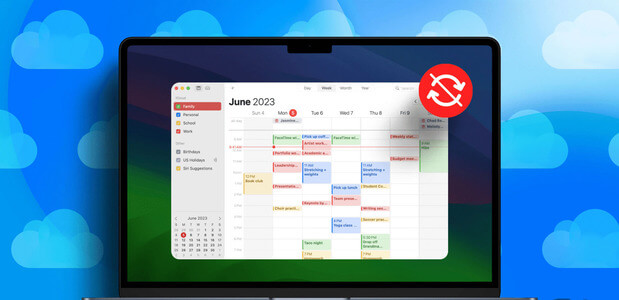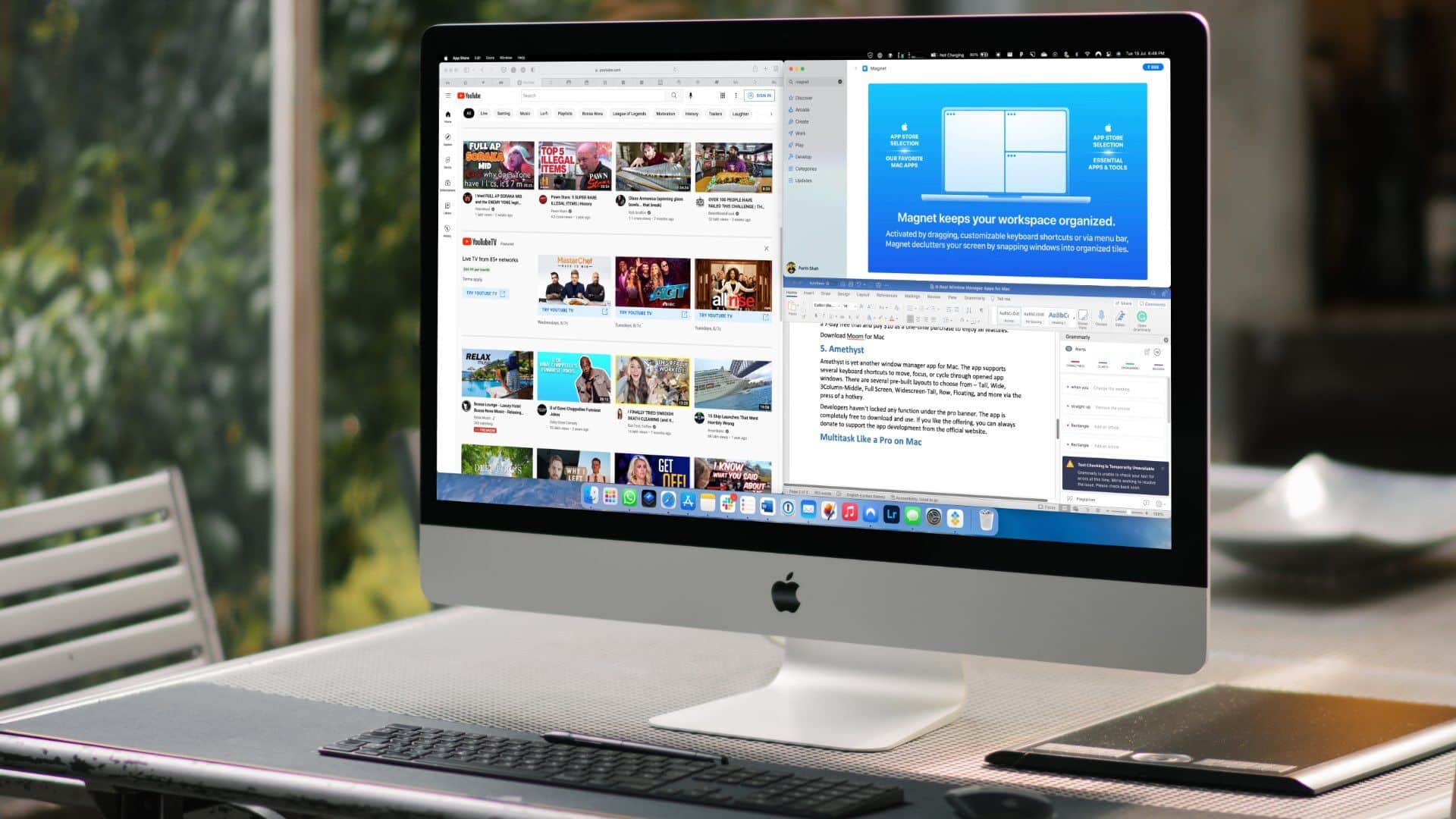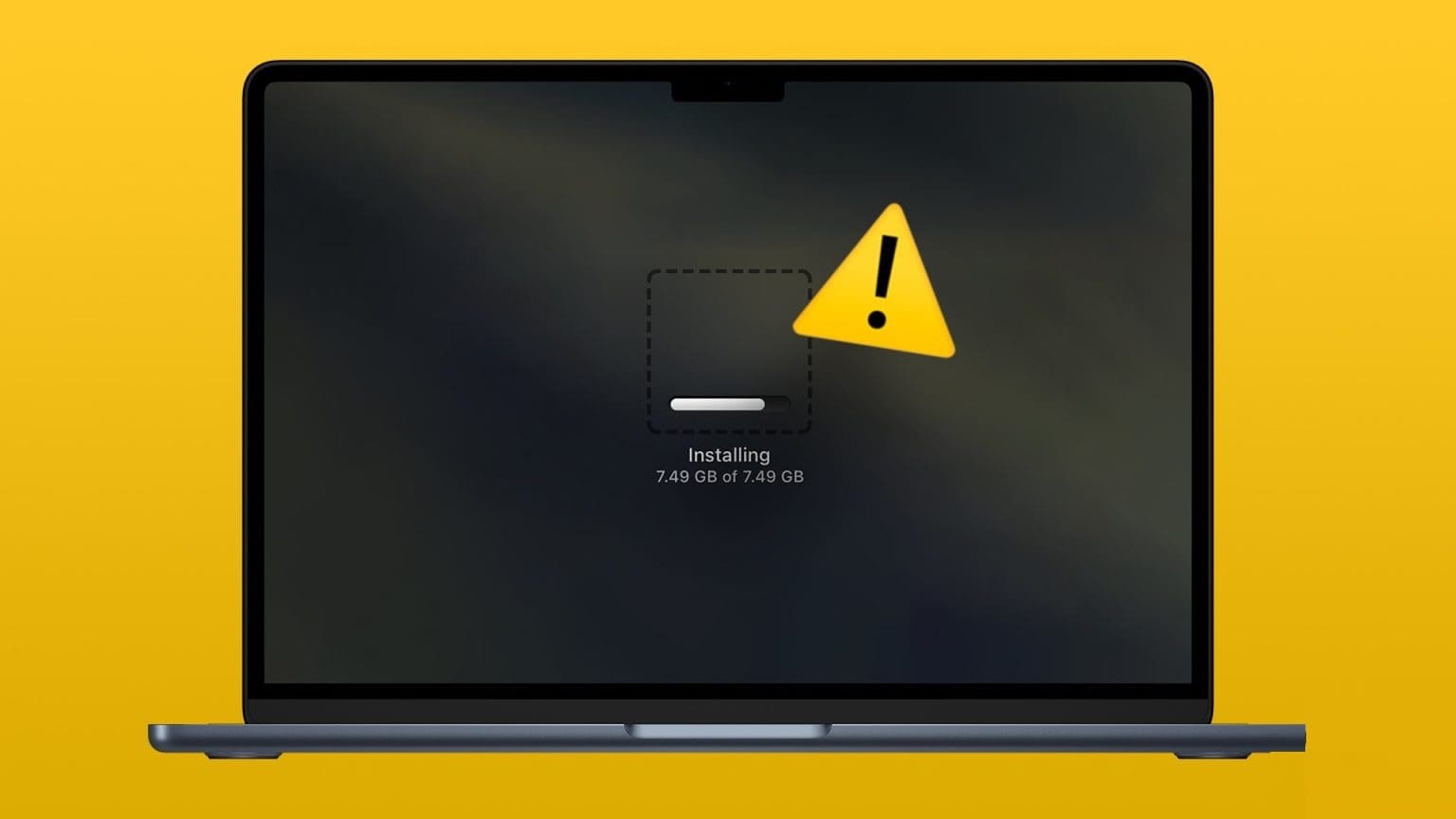Apple introduserte en ny serie MacBooks med... USB-C-porter Bare i 2016. Så mange brukere har måttet kjøpe ekstra dongler for å koble til eksterne enheter som SSD-er som bruker et annet grensesnitt enn USB-C. Imidlertid gjenintroduserte Apple noen nyttige porter i 2021-versjonen av serien MacBook Pro Hennes egen. Siden dongler fungerer som mellomledd, kan du noen ganger støte på problemer når du kobler USB-tilbehør til Mac-en. Dessuten, hvis Mac-en din ikke oppdager et tredjepartstilbehør og kaster USB-tilbehør er deaktivert feil, kan disse brukbare løsningene fikse at USB-tilbehør er deaktivert på Mac.
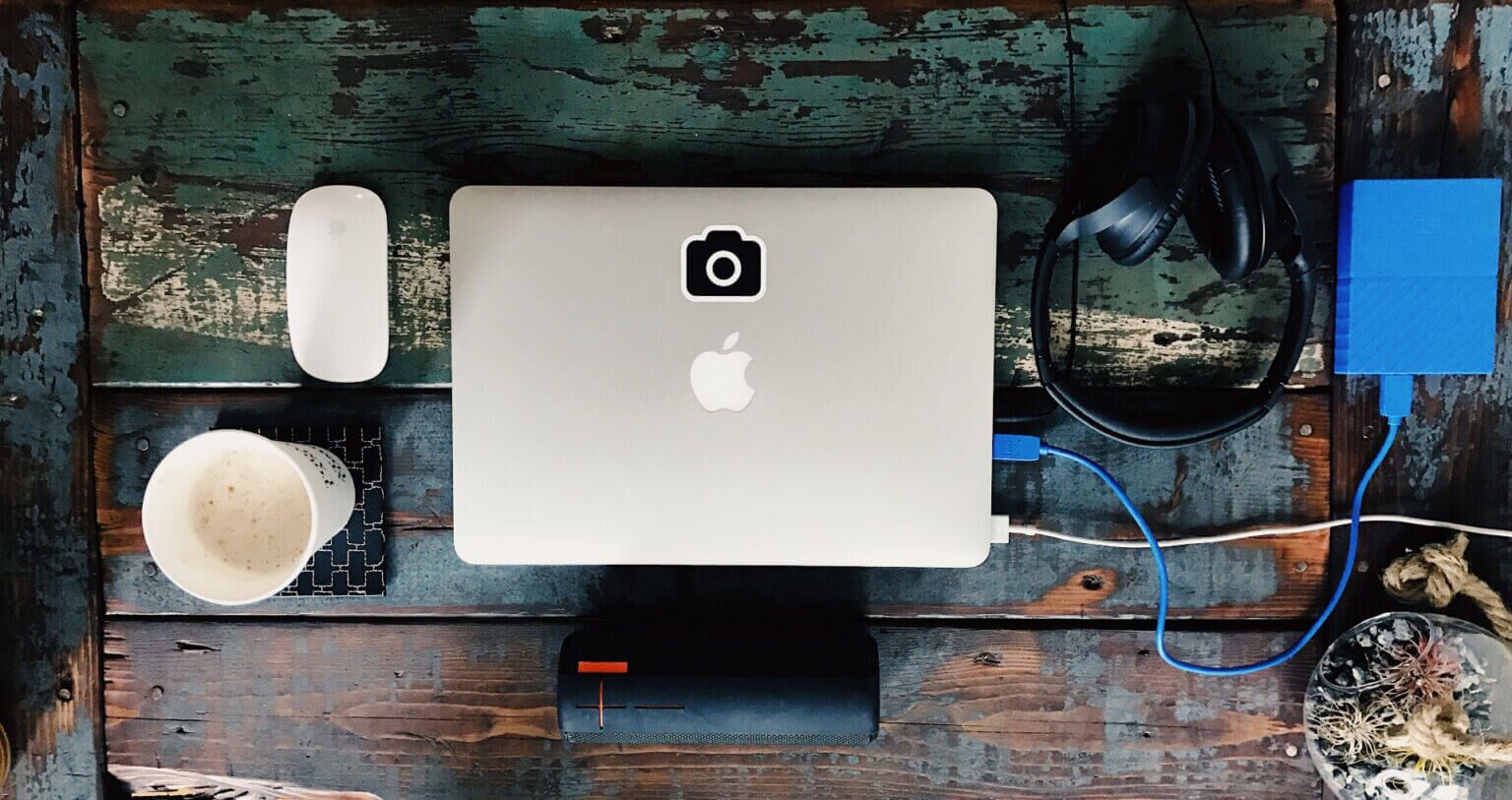
1. Koble fra tilbehøret og koble det til igjen
Selv om dette kan virke åpenbart, vil du bli overrasket over å vite at det fungerer nesten hver gang. Koble fra og koble til USB-tilbehøret som er koblet til USB-porten på Mac-en. Gi Mac-en noen sekunder til å oppdage utvidelsen.
Hvis det fortsatt ikke fungerer, koble fra tilbehøret og start Mac-en på nytt. Prøv deretter å koble den til igjen.
2. Koble til ett tilbehør samtidig
Når du kobler et eksternt tilbehør til Mac-en via USB-porter, gir Mac-en strøm til dette tilbehøret. Og hvis du kobler til for mange USB-enheter, vil ikke Mac-en kunne gi nok strøm til dem alle samtidig.

Så prøv å koble fra alt tilbehør og koble til bare ett for å se om det blir oppdaget. I så fall kan du koble til det resterende tilbehøret ett etter ett.
3. Prøv å bruke en annen USB-port
Noen ganger kan USB-porten på Mac-en din slutte å fungere på grunn av en rekke årsaker. Enten det er en maskinvarefeil i porten eller noe med en ekstern enhet som steker porten, er mulighetene mange. For å utelukke problemer med en bestemt USB-port, prøv å koble enheten til en annen port på Mac-en.

Hvis det fungerer bra, er problemet ikke med maskinvaren din, men med den aktuelle porten på Mac-en. Det beste alternativet er å ta med Mac-en til et Apple-autorisert servicesenter for reparasjon.
4. Koble tilbehøret til en annen enhet
Den forrige løsningen tar for seg å oppdage et problem med USB-porten på Mac-en. Men det kan være et problem med selve den eksterne USB-enheten. Dette kan være grunnen til at Mac-en din ikke kan oppdage eller koble den til.
Så prøv å koble tilbehøret til en datamaskin eller annen enhet. Hvis den andre enheten heller ikke oppdager det, kan det være et problem med tilbehøret eller kabelen som ble brukt til å koble til tilbehøret. Prøv å bytte ut kabelen og koble deretter til enheten igjen. Hvis det oppdages på en annen enhet, formaterer du stasjonen og kobler den til Mac-en.
5. Sørg for at donglene fungerer bra hvis du bruker en
Som nevnt tidligere har alle MacBook-datamaskiner mellom 2016 og 2020 kun USB-C-porter. Derfor kan du bruke dongler eller en USB-hub for å koble til ekstra tilbehør. I så fall må du kontrollere at kontakten fungerer som den skal ved å koble til annet tilbehør eller annet utstyr.

6. Prøv å koble enheten direkte til MAC-en
Dongler som ikke fungerer for deg kan være et problem. Men det kan også være et problem med tilbehørets kompatibilitet med dongler. Noe eksternt tilbehør eller stasjoner fungerer kanskje ikke bra med eksterne dongler og må kanskje kobles direkte til en USB-C-port på Mac-en.
Hvis tilbehøret ditt støtter tilkobling via USB-C-port, prøv å koble til git direkte uten dongler eller adapter. Dette vil sikre at tilkoblingen ikke blir avbrutt og at USB-enheten fungerer etter hensikten.
7. ENDRE USB-ENHETSINNSTILLINGER MENS ANDROID-TELEFONEN ER TILKOBLET
Android-telefonen din fungerer ikke bra med Mac-en din. Derfor kan den tilkoblede Android-telefonen vises som et tilbehør som ikke er oppdaget. Du kan imidlertid endre det ved å endre USB-tilkoblingsinnstillingen på Android-enheten din. Dette er hvordan.
Trinn 1: Koble Android-telefon på din Mac ved hjelp av USB-kabel.
Trinn 2: Sveip ned fra toppen av telefonen for å slippe Notifikasjons senter.
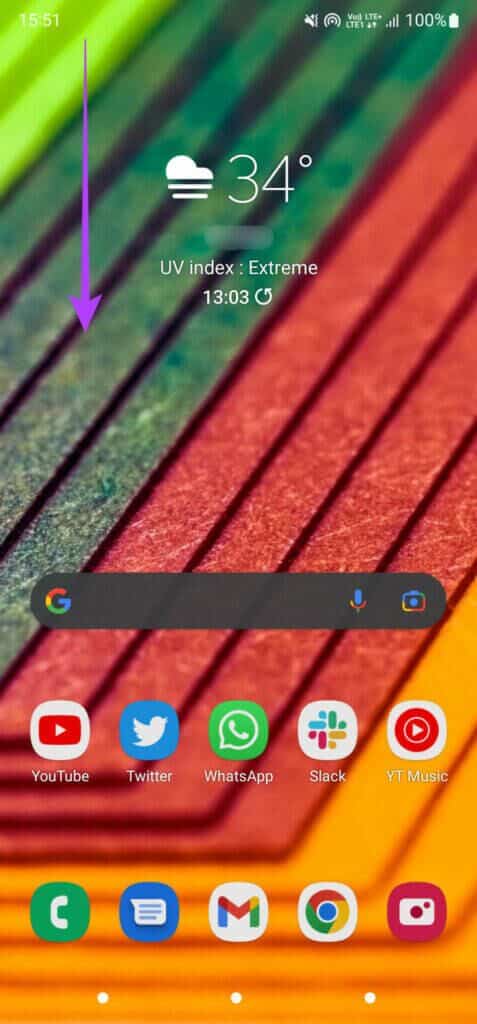
Steg 3: Klikk på USB-tilkoblingsvarsel.
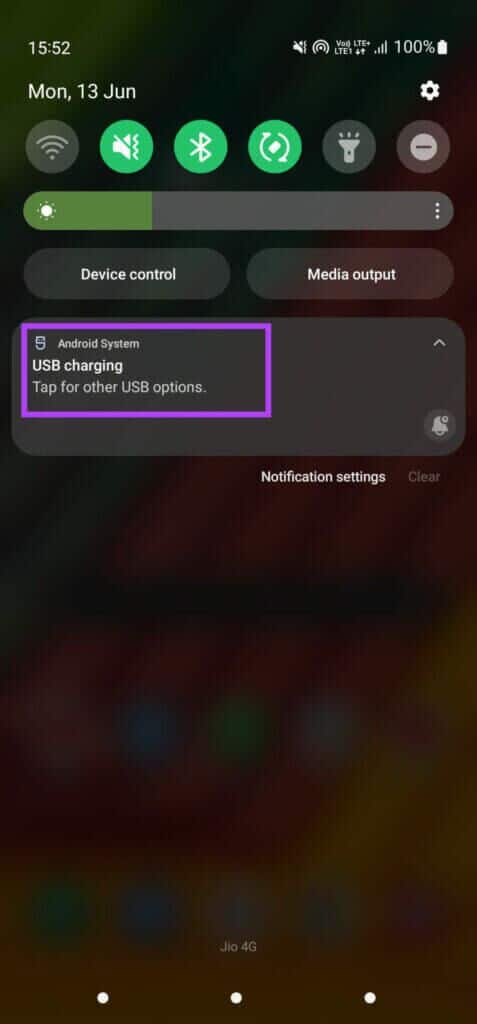
Trinn 4: innenfor "Bruker USB for"-delen , Lokaliser Overfør filer eller overfør bilder.
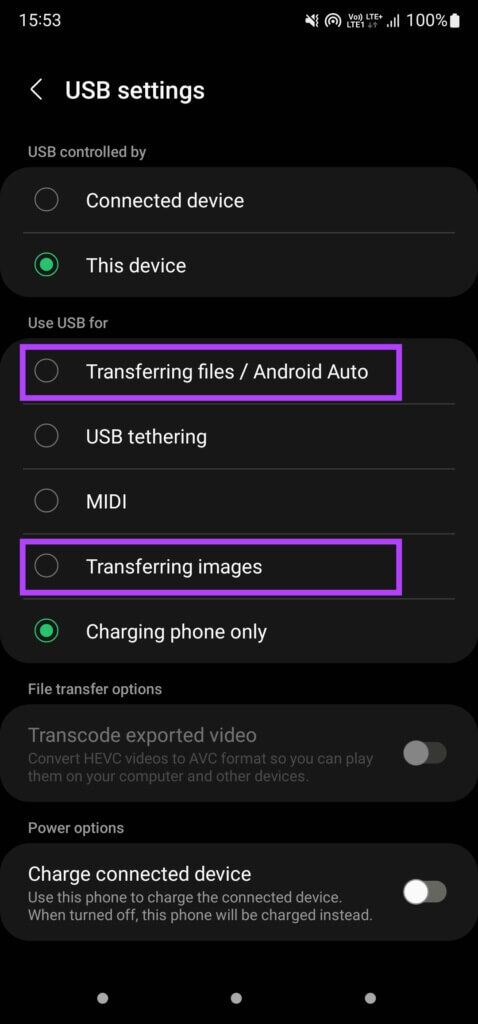
Telefonen din skal nå vises når den er koblet til Mac-en.
8. Sørg for et høyt batterinivå på din MAC
Som nevnt tidligere, gir Mac-en strøm til enhver ekstern enhet som er koblet til den via USB-porter. Derfor, for å gi denne strømmen, trenger datamaskinen nok batteristrøm. Og Mac-en kan ikke drive andre USB-enheter hvis batteriet er lavt.
Koble Mac-en til et strømuttak hvis batteriet er kritisk lavt, og prøv deretter å koble til en ekstern enhet. Det skal fungere perfekt på dette tidspunktet.
Koble til USB-enhetene dine
Bruk disse metodene for å fikse USB-tilbehør er deaktivert feil på din Mac og koble til eventuelle eksterne stasjoner eller enheter som du vil. Hvis du prøver å koble en ekstern stasjon til Mac-en, men det ikke fungerer, kan du sjekke hvordan du fikser en ekstern stasjon som ikke vises på Mac-en.